
15 Juil Android comment changer le DNS
Chaque fois que vous saisissez une adresse contenant un nom de domaine (par exemple www.linx.ws), le navigateur doit nécessairement établir l’adresse IP de la machine sur laquelle tourne le serveur Web correspondant.
Le serveur DNS (souvent celui géré par le fournisseur d’accès Internet utilisé pour se connecter au réseau) qui est rapidement interrogé par le navigateur est utile pour déterminer immédiatement quelle adresse IP correspond à l’adresse mnémonique de type www.linx.ws.
Si dans son cache le navigateur ne trouve aucune information sur l’IP associée à l’adresse mnémonique tapée par l’utilisateur dans la barre d’adresse, celui-ci interrogera l’un des serveurs DNS configurés sur le système utilisé (Windows, Linux, Mac OS X ,. ..).
À son tour, ce DNS vérifie d’abord la présence d’une entrée dans son cache. Dans le cas où la correspondance nom-IP est trouvée (comme cela arrive dans la plupart des cas), le DNS renvoie immédiatement l’IP correcte au navigateur Web.
Si par contre le nom de domaine n’est pas présent dans le cache du serveur DNS, celui-ci contactera l’un des serveurs DNS racine. À ce stade, une fois la réponse obtenue, le DNS enrichira son cache afin que les requêtes ultérieures n’aient plus à être transmises au serveur racine.
Les serveurs DNS mis à disposition par les fournisseurs de connexion Internet sont les plus fréquemment utilisés par les clients. Cependant, rien ne vous empêche d’exploiter les DNS mis à disposition par d’autres fournisseurs ou par des sociétés spécifiques.
Changer de DNS sur Android peut être utile pour s’affranchir de certaines limitations ou pour éviter l’affichage sur smartphone ou tablette de contenus dangereux, inappropriés, pornographiques, ou de sites de phishing.
Certains serveurs DNS disposent de « listes noires » spéciales, mises à jour en permanence, qui permettent de bloquer les tentatives de visite dirigées vers des sites Web appartenant aux catégories qui viennent d’être mentionnées.
Comment changer le DNS sur Android
Changer de DNS sur Android, du moins en ce qui concerne la connexion Wi-Fi, est très simple.
En fait, il suffit d’accéder aux paramètres Android, de toucher l’élément Wi-Fi, d’appuyer longuement sur la connexion sans fil utilisée puis de choisir Modifier la configuration. de réseau.
En faisant défiler l’écran, vous trouverez les cases DNS 1 et DNS 2. En correspondance avec ces entrées, vous pouvez saisir les adresses IP suivantes (ce sont les adresses IP des serveurs DNS Symantec qui vous permettent de bloquer les types de contenus indiqués) :
199.85.126.10, 199.85.127.10 (bloquer les logiciels malveillants et le phishing)
199.85.126.20, 199.85.127.20 (bloquer les sites malveillants, de phishing et pornographiques)
199.85.126.30, 199.85.127.30 (bloque les logiciels malveillants, le phishing, le porno et les sites potentiellement inappropriés)
Il est bon de garder à l’esprit que les serveurs DNS « alternatifs » qui viennent d’être spécifiés ne seront pris en considération par le navigateur que pour les sessions de navigation depuis une connexion Wi-Fi (mais pas depuis une connexion de données 3G/LTE).
De plus, le même DNS ne sera utilisé que par les navigateurs Android qui n’utilisent pas leurs propres mécanismes de compression de données. Autrement dit, les paramètres liés aux serveurs DNS seront totalement ignorés si vous utilisez par exemple Opera Mini ou si vous avez décidé d’activer la nouvelle fonctionnalité Réduire la consommation de données de Chrome (voir l’article Réduire la consommation de données sur Android).
Dans ces cas, en effet, les demandes de connexion ne sont pas envoyées directement au serveur web de destination mais passent par les serveurs d’Opera ou de Google qui interrogent leur DNS, se connectent à l’URL indiquée, téléchargent le contenu de la page, la compressent et ensuite seulement l’envoyer au navigateur installé sur le client-smartphone. Après avoir cliqué sur Enregistrer, si vous utilisez – par exemple – le navigateur par défaut d’Android ou de Google Chrome (fonction Réduire la consommation de données désactivée) et que vous essayez de visiter un site appartenant à l’une des catégories bloquées par le DNS choisi, vous devez voir un écran semblable au suivant :
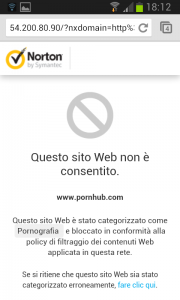
.
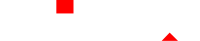
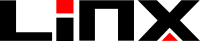

Sorry, the comment form is closed at this time.